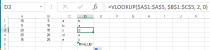vuong tu don
Thành viên mới

- Tham gia
- 22/10/09
- Bài viết
- 7
- Được thích
- 1
Kính nhờ các anh/chị giải thích và xử lý giúp lỗi này trong excel 2021 với ạ
Em có công thức với hàm Countif là:
=COUNTIFS('NV'!K:K,B11,'KQ'!V:V,'BC NV'!$U$7)
Nhưng khi enter thì nó cứ xuất hiện thêm ký tự @ trước bảng điều kiện mà không cho ra kết quả gì cả. Xoá đi thì báo lỗi.
=COUNTIFS(@'NV'!K:K,B11,@'KQ'!V:V,'BC NV'!$U$7)
Xin chỉ giáo ạ!
Em có công thức với hàm Countif là:
=COUNTIFS('NV'!K:K,B11,'KQ'!V:V,'BC NV'!$U$7)
Nhưng khi enter thì nó cứ xuất hiện thêm ký tự @ trước bảng điều kiện mà không cho ra kết quả gì cả. Xoá đi thì báo lỗi.
=COUNTIFS(@'NV'!K:K,B11,@'KQ'!V:V,'BC NV'!$U$7)
Xin chỉ giáo ạ!
Lần chỉnh sửa cuối: